Googles Chrome-bro.ser giver fuld kontrol over din søgehistorik ved at gøre det nemt at få adgang til, Se og slette alle eller valgte dele af din søgehistorik. Nedenfor finder du trinnene til at rydde Gennemsøgningshistorik i Chrome.
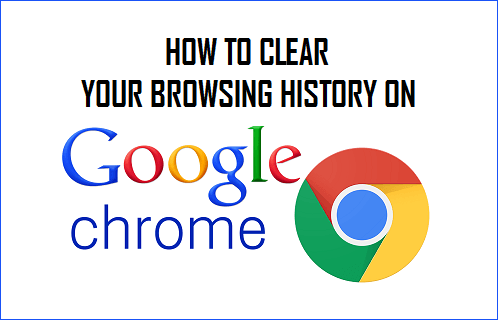
Ryd søgehistorik i Chrome
Ryd søgehistorik hjælper med at beskytte dit privatliv ved at forhindre andre i at se på din søgehistorik.
som nævnt ovenfor giver Google Chrome nem adgang til al din søgehistorik og giver dig mulighed for at rydde alle eller udvalgte dele af din søgehistorik.
Slet al søgehistorik i Chrome
hvis du bruger en computer eller Mac, kan du følge nedenstående trin for at rydde søgehistorikken i Chrome-skrivebordsbro.
1. Åbn Google Chrome på din computer.
2. Klik på 3-dots menu ikon > hoover musen over flere værktøjer og klik på Ryd gennemser Data… mulighed.

3. På det næste skærmbillede skal du vælge hele tiden som ‘tidsinterval’ og klikke på knappen Ryd Data.

dette vil rydde alle gennemser historie fra din computer.
Fjern valgt søgehistorik i Chrome
hvis du ikke vil slette al søgehistorik, kan du følge nedenstående trin for at slette valgte eller specifikke søgehistorikposter i Chrome.
1. Klik på 3-dots menu ikon > hoover musen over historie og klik på historie Mulighed.

2. På det næste skærmbillede skal du vælge de gennemsøgningsposter, du vil fjerne fra din gennemsøgningshistorik, og klikke på knappen Slet.

3. På pop op-vinduet Bekræftelse skal du trykke på Fjern for at bekræfte.
hurtig måde at vælge flere elementer i Chrome-historikken
hvis du prøver at slette flere elementer fra gennemsynshistorikken, kan du gøre brug af følgende tastaturgenvej til hurtigt at vælge flere gennemsynshistorikelementer til sletning.
1. Klik på 3-dots menu ikon > hoover musen over historie og klik på historie Mulighed.

2. På det næste skærmbillede skal du vælge det første element (1), som du vil fjerne fra gennemsynshistorikken.
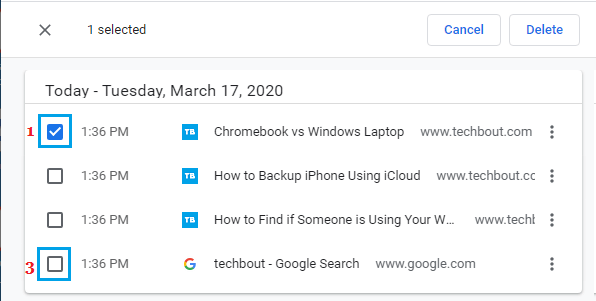
2. Rul ned til det sidste element > tryk på Skift-tasten og hold den nede, og klik i afkrydsningsfeltet ud for det sidste element (3), du vil slette.
denne tastaturgenvej markerer alle elementer i søgehistorikken mellem det første og det sidste element. Når elementerne er valgt, kan du klikke på knappen Slet.
- Sådan ændres Chrome Hent mappe placering
- Sådan ryddes din Gennemsøgningshistorik på iPhone